iOS 16: วิธีดูรหัสผ่าน Wi-Fi ที่กำลังเชื่อมต่อ และจากประวัติการใช้งาน
เมื่อ iPhone ของคุณ เชื่อมต่อกับเครือข่าย Wi-Fi ในบางครั้ง คุณลืมว่ารหัสผ่านของเครือข่าย Wi-Fi ที่ตั้งไว้ หรือต้องการจะบอกรหัสผ่านให้กับเพื่อนหรือบุคคลอื่นๆ แต่จำไม่ได้ บนการใช้งาน iOS 16 นั้นอนุญาตให้คุณดูรหัสผ่านของ Wi-Fi ที่คุณกำลังเชื่อมต่ออยู่ หรือเคยเชื่อมต่อในอดีตได้ ทำให้ปัญหาเหล่านี้หมดไป
ตรวจสอบรหัสผ่าน Wi-Fi ที่กำลังเชื่อมต่ออยู่
แตะที่การตั้งค่า
เริ่มต้นจากหน้าโฮมหลัก แตะที่แอป [Settings] > [Wi-Fi] แล้วแตะที่ไอคอนรูปตัว [ i ] ทางด้านขวาของเครือข่าย Wi-Fi ที่คุณเชื่อมต่ออยู่
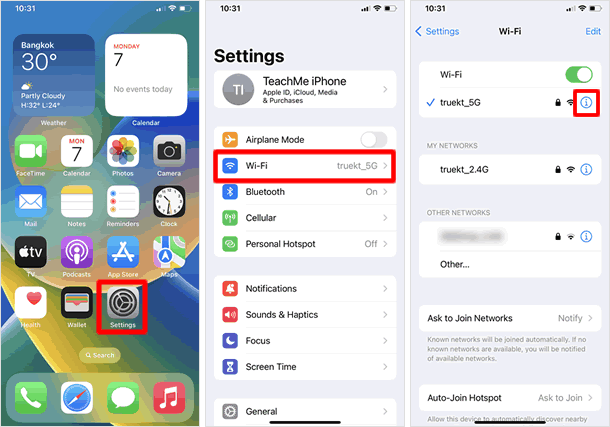
รหัสผ่าน แสดงขึ้น หลังจากตรวจสอบการเข้าถึง
แตะที่หัวข้อ [Password] จากนั้นระบบจะทำการตรวจสอบ Face ID( หรือ Touch ID และ รหัสผ่าน ) เพื่อตรวจสอบความถูกต้องก่อนการเข้าถึง จากนั้น รหัสผ่านจะปรากฏขึ้น คุณสามารถแตะที่ปุ่ม [Copy] เพื่อคัดลอกไปยังแอปอื่นๆ เช่น LINE เป็นต้น เพื่อส่งให้บุคคลอื่นได้
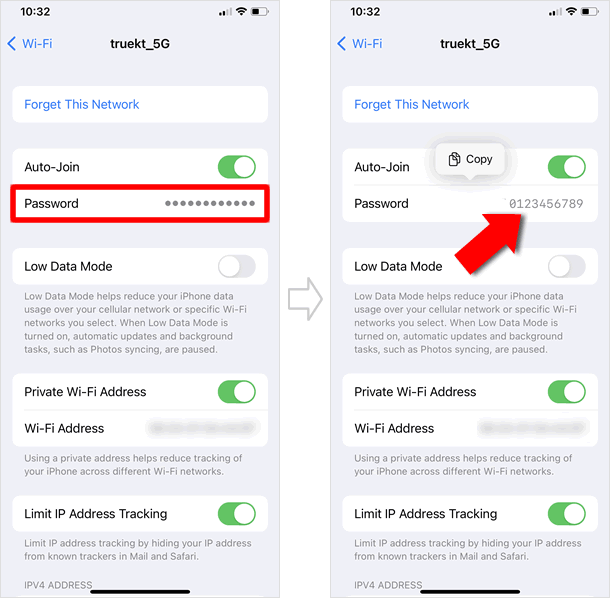
ตรวจสอบรหัสผ่าน Wi-Fi ที่เคยเชื่อมต่อจากประวัติการใช้งาน
แตะที่ [Edit] บนหน้าจอ Wi-Fi
![แตะที่ [Edit] บนหน้าจอ Wi-Fi](https://th.teach-me.biz/images/wifipassword/3.gif)
จากหน้าจอโฮม เปิดแอป [Settings] > [Wi-Fi] จากนั้นแตะที่ [Edit]
รายการเครือข่าย ที่เคยเชื่อมต่อแสดงขึ้น
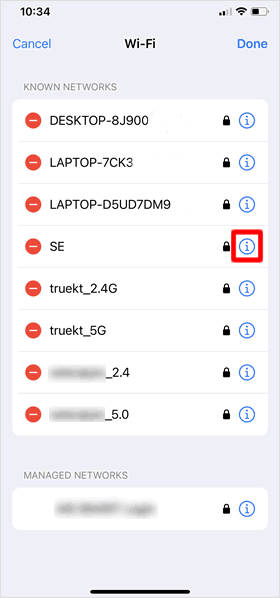
หน้าจอแสดงรายการเครือข่าย Wi-Fi ที่คุณเคยเชื่อมต่อด้วยการป้อนรหัสผ่าน จะปรากฏขึ้น
จากนั้น แตะที่ไอคอน [ i ]บริเวณด้านขวาของเครือข่าย Wi-Fi ที่คุณต้องการดูรหัสผ่าน
รหัสผ่าน แสดงขึ้น หลังจากตรวจสอบการเข้าถึง
แตะที่ [Password] รหัสผ่านของเครือข่าย พร้อมปุ่ม [Copy] จะแสดงขึ้น หลังจากตรวจสอบการเข้าถึง
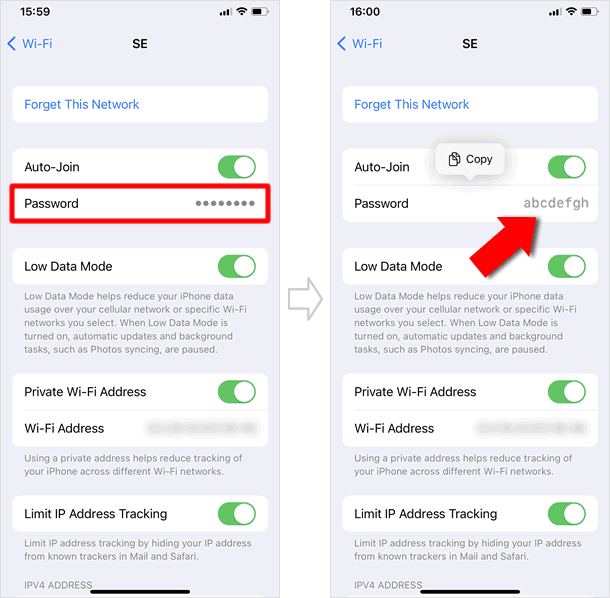
|
|
|
